Suunto 7 Brugervejledning
Forbindelse til internettet
Når uret har forbindelse til internettet, kan du foretage mere med det – få den nyeste vejrudsigt, eller hent opdateringer, og download nye apps.
Uret kan oprette forbindelse til internettet via Wifi eller telefonen. Forbindelsen via Wifi er hurtigere end via telefonen, men bruger mere strøm. Hvis begge forbindelser er tilgængelige, bestemmer uret automatisk, hvilken der skal bruges.
Tjek din forbindelse
Opret forbindelse til internettet via telefonen
Opret forbindelse til internettet via Wifi
Følgende fungerer fortsat, når du ikke har forbindelse til internettet
Tjek din forbindelse
Stryg nedad på skærmen, mens urskiven vises, for at se, om uret har forbindelse til internettet.
![]() uret har forbindelse til internettet via Wifi.
uret har forbindelse til internettet via Wifi.
![]() uret har forbindelse til internettet via telefonen.
uret har forbindelse til internettet via telefonen.
![]() uret har ikke forbindelse til internettet.
uret har ikke forbindelse til internettet.
Opret forbindelse til internettet via telefonen
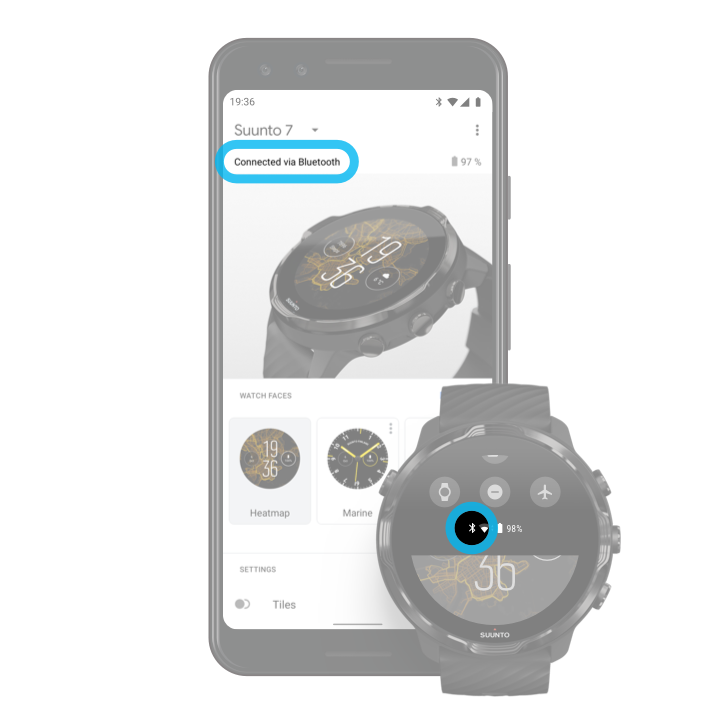
For at bruge internettet via din telefon skal dit ur være forbundet med Wear OS by Google-appen. Suunto 7 opretter automatisk forbindelse til internettet via den telefon, det er forbundet med, hvis telefonen har internetforbindelse via:
- Et Wifi-netværk
- Et mobilt netværk
Husk, at der kan være ekstra omkostninger forbundet med dataoverførsel.
Genoprettelse af forbindelse mellem uret og telefonen
Uret bør automatisk genoprette forbindelse til telefonen, når:
- Uret og telefonen er tæt på hinanden.
- Bluetooth på uret og telefonen er aktiveret.
- Wear OS by Google-appen er åben på telefonen.
Hvis uret ikke automatisk genopretter forbindelse efter en kort periode, kan du prøve følgende:
- Tryk på skærmen på uret, eller tryk på tænd/sluk-knappen for at sikre, at uret er aktivt.
- Tryk på notifikationen på uret for at genoprette forbindelse. Hvis den ikke vises, kan du stryge opad og kontrollere notifikationsstream.
- Kontrollér, at flytilstand ikke er aktiveret på uret eller telefonen.
- Prøv at tænde og slukke for Bluetooth på uret.
- Prøv at tænde og slukke for Bluetooth på telefonen.
- Sørg for, at dine enheder og appen er opdateret.
- Hvis intet af ovenstående hjælper, skal du genstarte uret og telefonen.
Undgå at løse problemer med tilslutning ved at fjerne uret fra listen over parrede Bluetooth-enheder i telefonens Bluetooth-indstillinger. Hvis du fjerner Bluetooth-forbindelsen, bliver du nødt til at nulstille uret.
Opret forbindelse til internettet via Wifi
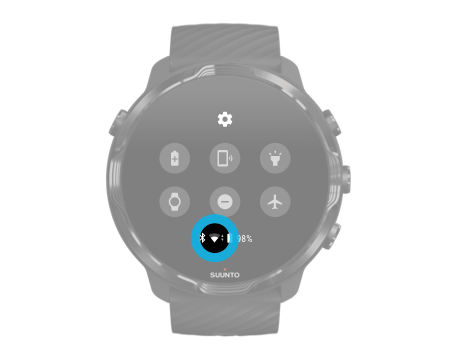
Så længe urets Wifi er aktiveret, opretter uret automatisk forbindelse til alle gemte og tilgængelige Wifi-netværk.
Uret kan ikke oprette forbindelse til:
- Wifi-netværk, der sender dig til en logonside, før du kan oprette forbindelse (f.eks. Wifi-netværk på steder som hoteller eller caféer)
- 5 GHz-netværk
Aktivering af Wifi på uret
- Når urdisplayet vises, skal du stryge nedad fra toppen af skærmen.
- Tryk på Indstillinger
 » Forbindelse » Wifi.
» Forbindelse » Wifi. - Hvis Wifi er deaktiveret, skal du trykke på Wifi for at angive det til Automatisk.
Valg af Wifi-netværk
- Når urdisplayet vises, skal du stryge nedad fra toppen af skærmen.
- Tryk på Indstillinger
 .
. - Gå til Forbindelse » Wifi » Tilføj netværk.
- Der vises en liste over tilgængelige netværk.
- Tryk på det netværk, du vil oprette forbindelse til.
- Gør følgende, hvis der kræves adgangskode:
- Tryk på Angiv på telefonen. Indtast adgangskoden på telefonen, når du bliver bedt om det, og tryk derefter på Tilslut. (Sørg for, at Wear OS by Google-appen er åben på telefonen).
- Tryk på Angiv på uret, indtast adgangskoden ved hjælp af tastaturet på uret.
Glem et netværk
- Når urdisplayet vises, skal du stryge nedad fra toppen af skærmen.
- Tryk på Indstillinger
 .
. - Gå til Forbindelse » Wifi » Gemte netværk.
- Tryk på det netværk, du vil glemme.
- Bekræft valget ved at trykke på
 .
.
Følgende fungerer fortsat, når du ikke har forbindelse til internettet

Når uret ikke har ikke forbindelse til internettet, kan du fortsat bruge mange af de grundlæggende funktioner på uret. Du kan:
- Registrere dine træningssessioner
- Spore din daglige aktivitet
- Bruge offlinekort
- Tjekke dine trænings- og aktivitetsfremskridt med fliser
- Synkronisere din træning med Suunto-mobilappen
- Se dine skridt
- Tjekke din puls
- Spore din søvn
- Se klokkeslæt og dato
- Bruge timeren
- Bruge stopuret
- Indstille en alarm (Bemærk: Alarmer fungerer kun med vibration)
- Udskiftning af urskiven
- Ændre urindstillinger
- Lytte til musik uden din telefon